
మీరు బ్రదర్ MFC-L2690DW డ్రైవర్ లేదా ఇతర సోదర ప్రింటర్ డ్రైవర్లను అప్డేట్ చేయాలనుకున్నా, ఇక్కడ మీ కోసం ఒక పోస్ట్ ఉంది. ఈ ట్యుటోరియల్ని అనుసరించి, మీరు మీ ప్రింటర్ డ్రైవర్లను స్వయంచాలకంగా లేదా మాన్యువల్గా సులభంగా నవీకరించవచ్చు.
- ఎంపిక 1 — బ్రదర్ MFC-L2690DW డ్రైవర్ను స్వయంచాలకంగా నవీకరించండి
- ఎంపిక 2 — బ్రదర్ ప్రింటర్ డ్రైవర్ను మాన్యువల్గా డౌన్లోడ్ చేయండి
మీరు బ్రదర్ ప్రింటర్ డ్రైవర్ను ఎందుకు అప్డేట్ చేయాలి?
- మీరు మీ అప్గ్రేడ్ చేసినట్లయితే ఆపరేటింగ్ సిస్టమ్ (ఉదా. Windows 8 నుండి Windows 10 వరకు), పాత డ్రైవర్ సరిగ్గా పని చేయకపోవచ్చు.
- సమస్యాత్మక డ్రైవర్లు పరికరం పనిచేయకపోవడానికి దారితీయవచ్చు. ప్రింటర్ ఎందుకు అత్యంత సాధారణ కారణం ప్రింట్ చేయడంలో విఫలమైంది డ్రైవర్ అవినీతి, దెబ్బతిన్న లేదా తప్పిపోయాడు.
- పాత ప్రింటర్ డ్రైవర్లు కలిగి ఉండవచ్చు దోషాలు డ్రైవర్ను అప్డేట్ చేయడం ద్వారా దాన్ని నయం చేయవచ్చు.
నిజానికి, పైన పేర్కొన్న కారణాలు ఇతర పరికరాలకు పని చేస్తాయి. ఎందుకంటే డ్రైవర్లు కంప్యూటర్ సిస్టమ్ మరియు మీ హార్డ్వేర్ (మౌస్, హెడ్సెట్, కీబోర్డ్, ఆడియో కార్డ్, గ్రాఫిక్స్ కార్డ్ మొదలైనవి) మధ్య వంతెన. మీ పరికరాల్లో ఏదైనా తప్పు జరిగితే, డ్రైవర్లను అప్డేట్ చేయడాన్ని మీ గో-టు ఎంపికగా తీసుకోండి.
ఎంపిక 1 — బ్రదర్ MFC-L2690DW డ్రైవర్ని స్వయంచాలకంగా నవీకరించండి
మీరు MFC-L2690DW డ్రైవర్తో స్వయంచాలకంగా నవీకరించవచ్చు డ్రైవర్ ఈజీ 2 క్లిక్లలో, ఇది మిమ్మల్ని సమయం, రోగి మరియు కంప్యూటర్ నైపుణ్యాల నుండి విముక్తి చేస్తుంది.
ఇది మీ సిస్టమ్ను స్వయంచాలకంగా గుర్తిస్తుంది మరియు దానికి సరైన డ్రైవర్లను కనుగొంటుంది. మీరు తప్పు డ్రైవర్ను డౌన్లోడ్ చేయడం మరియు ఇన్స్టాల్ చేయడం రిస్క్ అవసరం లేదు మరియు ఇన్స్టాల్ చేసేటప్పుడు పొరపాటు చేయడం గురించి మీరు చింతించాల్సిన అవసరం లేదు. అంతేకాదు, డ్రైవర్ ఈజీ అవుతుంది అన్ని సమస్యాత్మక డ్రైవర్లను స్కాన్ చేసి గుర్తించండి మీ కంప్యూటర్లో.
banneradss-2
ఇది ఉచిత మరియు ప్రో వెర్షన్ను అందిస్తుంది. మీరు మీ డ్రైవర్లను ఒకదానితో విజయవంతంగా అప్డేట్ చేయవచ్చు, కానీ రెండోదానితో ఇది కేవలం 2 క్లిక్లను మాత్రమే తీసుకుంటుంది (మరియు 30-రోజుల మనీ-బ్యాక్ గ్యారెంటీతో వస్తుంది):
- డౌన్లోడ్ చేయండి మరియు డ్రైవర్ ఈజీని ఇన్స్టాల్ చేయండి.
- డ్రైవర్ ఈజీని రన్ చేసి, క్లిక్ చేయండి ఇప్పుడు స్కాన్ చేయండి బటన్. డ్రైవర్ ఈజీ మీ కంప్యూటర్ని స్కాన్ చేస్తుంది మరియు ఏదైనా సమస్య ఉన్న డ్రైవర్లను గుర్తిస్తుంది.

- క్లిక్ చేయండి అన్నీ నవీకరించండి యొక్క సరైన సంస్కరణను స్వయంచాలకంగా డౌన్లోడ్ చేసి, ఇన్స్టాల్ చేయడానికి అన్ని మీ సిస్టమ్లో తప్పిపోయిన లేదా గడువు ముగిసిన డ్రైవర్లు (దీనికి ఇది అవసరం ప్రో వెర్షన్ - మీరు అన్నీ అప్డేట్ చేయి క్లిక్ చేసినప్పుడు అప్గ్రేడ్ చేయమని మీరు ప్రాంప్ట్ చేయబడతారు).
లేదా, మీరు క్లిక్ చేయవచ్చు నవీకరించు ఆ డ్రైవర్ యొక్క సరైన సంస్కరణను స్వయంచాలకంగా డౌన్లోడ్ చేయడానికి ఫ్లాగ్ చేయబడిన MFC-L2690DW ప్రింటర్ డ్రైవర్ పక్కన ఉన్న బటన్, ఆపై మీరు దీన్ని మాన్యువల్గా ఇన్స్టాల్ చేయవచ్చు (మీరు దీన్ని ఉచిత సంస్కరణతో చేయవచ్చు).
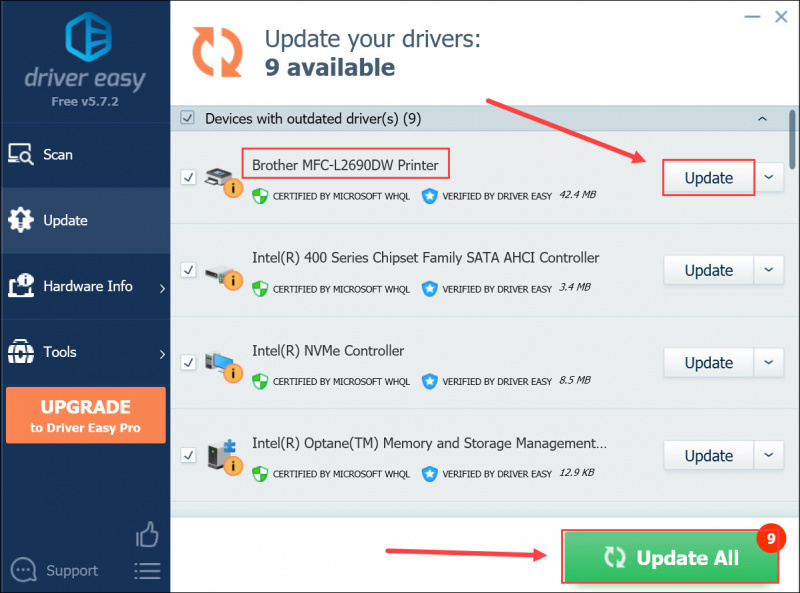
ఎంపిక 2 — MFC-L2690DW ప్రింటర్ డ్రైవర్ను మాన్యువల్గా డౌన్లోడ్ చేయండి
సోదరుడు డ్రైవర్లను అప్డేట్ చేస్తూనే ఉన్నాడు. వాటిని పొందడానికి, మీరు బ్రదర్ అధికారిక వెబ్సైట్కి వెళ్లాలి, మీ Windows వెర్షన్ (ఉదాహరణకు, Windows 32 బిట్) యొక్క నిర్దిష్ట ఫ్లేవర్కు సంబంధించిన బ్రదర్ MFC-L2690DW డ్రైవర్లను కనుగొని, డ్రైవర్ను మాన్యువల్గా డౌన్లోడ్ చేసుకోవాలి.
- సందర్శించండి సోదరుడు మద్దతు వెబ్సైట్ మరియు మీ బ్రదర్ ప్రింటర్ మోడల్ను పూరించండి. అప్పుడు క్లిక్ చేయండి వెతకండి .
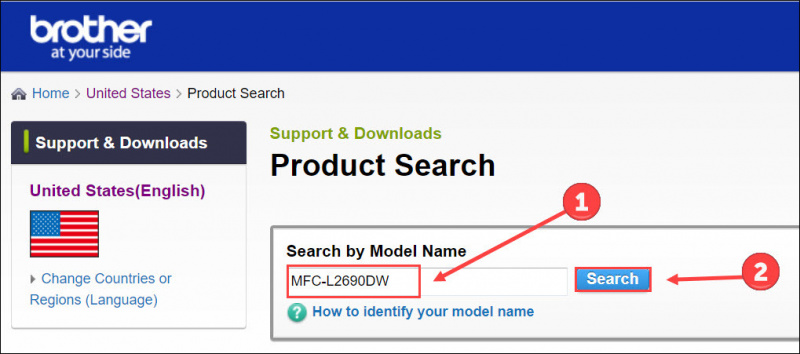
- క్లిక్ చేయండి డౌన్లోడ్లు .
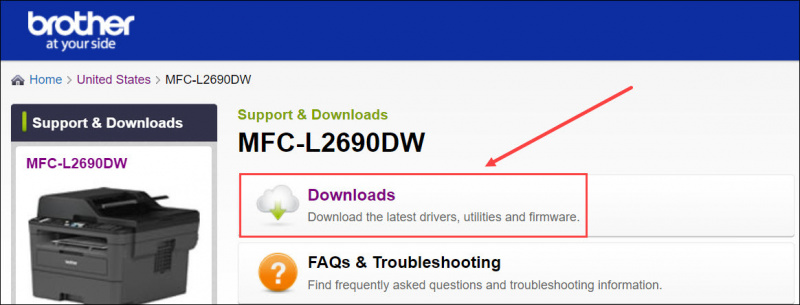
- మీ OS కుటుంబం మరియు సంస్కరణను ఎంచుకుని, క్లిక్ చేయండి అలాగే .
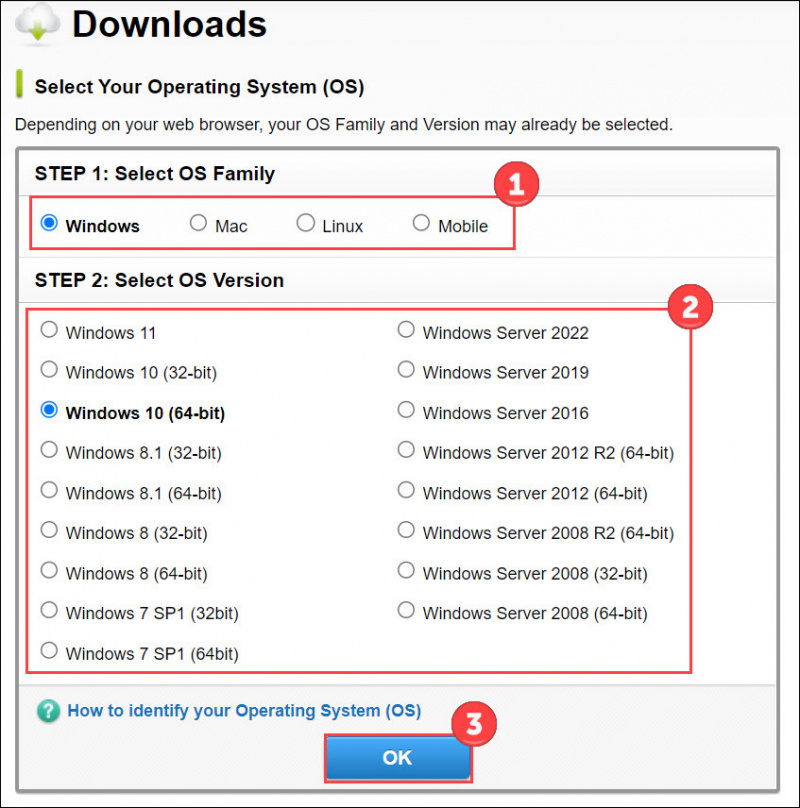
- క్లిక్ చేయండి పూర్తి డ్రైవర్ & సాఫ్ట్వేర్ ప్యాకేజీ (సిఫార్సు చేయబడింది) లేదా ప్రింటర్ డ్రైవర్ డౌన్లోడ్ చేసుకోవడానికి. వాటిలో ఏదైనా ప్రింటర్ డ్రైవర్ను నవీకరించడానికి మిమ్మల్ని అనుమతిస్తుంది.
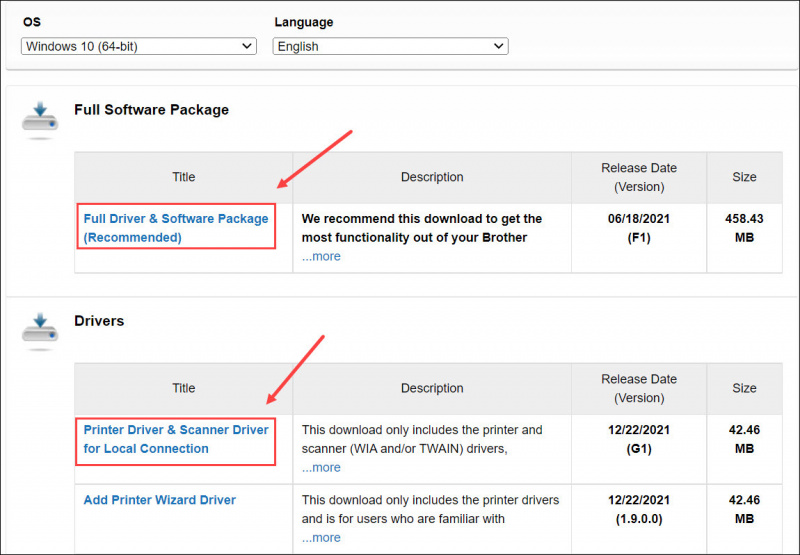
మీరు మీ సిస్టమ్ కోసం సరైన డ్రైవర్ను డౌన్లోడ్ చేసిన తర్వాత, డౌన్లోడ్ చేసిన ఫైల్పై డబుల్ క్లిక్ చేసి, డ్రైవర్ను ఇన్స్టాల్ చేయడానికి ఆన్-స్క్రీన్ సూచనలను అనుసరించండి.
banneradss-1
అంతే. బ్రదర్ MFC-L2690DW డ్రైవర్కి సంబంధించి మీకు ఏవైనా ప్రశ్నలు లేదా సూచనలు ఉంటే, దయచేసి దిగువన వ్యాఖ్యానించడానికి సంకోచించకండి.
![[పరిష్కరించబడింది] ట్విచ్ ఫ్రీజింగ్, బఫరింగ్ మరియు లాగ్ సమస్యలు](https://letmeknow.ch/img/knowledge/99/twitch-freezing.jpeg)



![[పరిష్కరించబడింది] ఆధునిక యుద్ధం ప్రారంభించబడలేదు](https://letmeknow.ch/img/program-issues/48/modern-warfare-not-launching.jpg)

